win11数据线传输文件到手机 手机电脑互传文件的注意事项
如今手机已经成为我们生活中不可或缺的一部分,而在日常使用中我们常常需要将文件从电脑传输到手机,或者从手机传输到电脑。为了实现这一目的,我们通常会使用数据线进行文件传输。而随着Win11操作系统的推出,数据线传输文件的方式也有了一些新的变化和注意事项。在进行文件的互传过程中,我们需要注意一些细节,以确保文件的安全和顺利传输。本文将为大家详细介绍Win11数据线传输文件到手机以及手机电脑互传文件的注意事项。无论您是新手还是老手,本文都将对您有所帮助。
win11数据线传输文件到手机?
方法一、
1. 首先打开小米手机里面的设置;
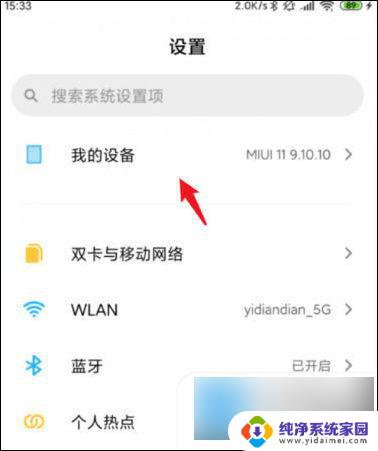
2. 点击全部参数;
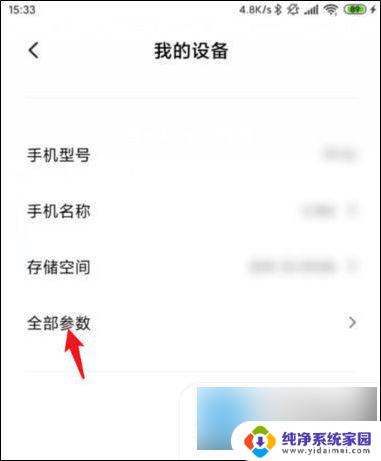
3. 进入该选项后,连续点击MIUI版本。点击大概5次左右会开启开发者模式;
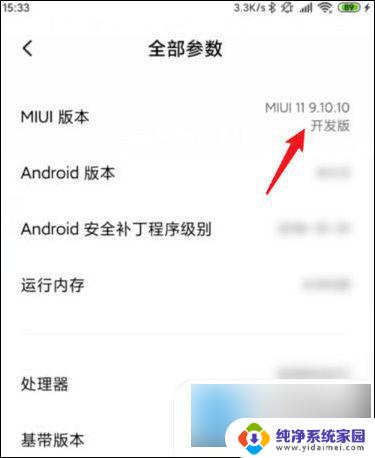
4. 打开后,将手机与电脑进行连接,点击上方弹出的USB选项;
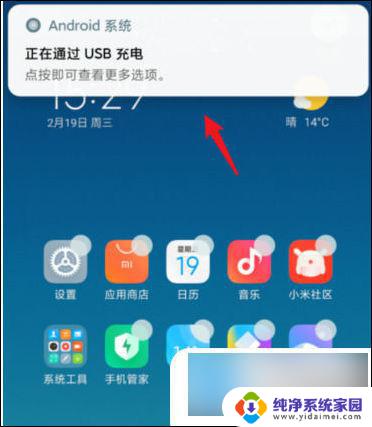
5. 将USB用途选择为传输文件;
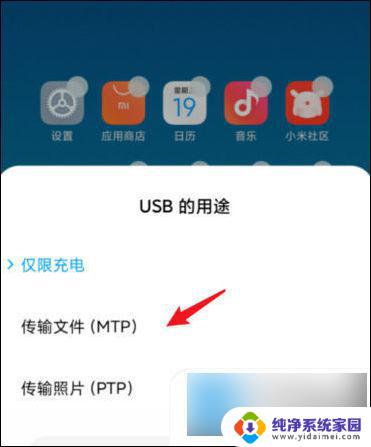
6. 上方会提示正在通过USB传输文件;
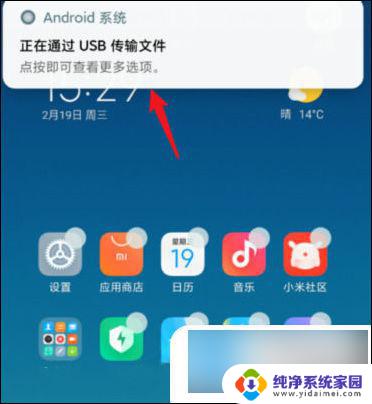
7. 打开我的电脑,选择小米手机设备,即可进入内部存储查看相关文件。
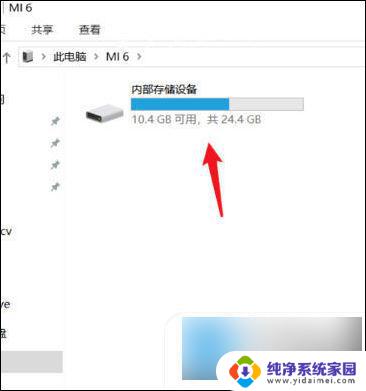
方法二、
1. 首先打开电脑微信;

2. 然后选择文件传输助手;
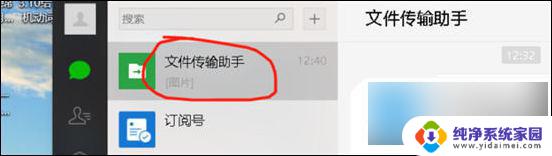
3. 然后点击文件传输助手左下角的文件图标;
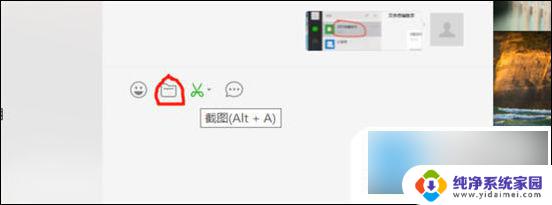
4. 然后选择传输的文件,这次以一张照片为例;
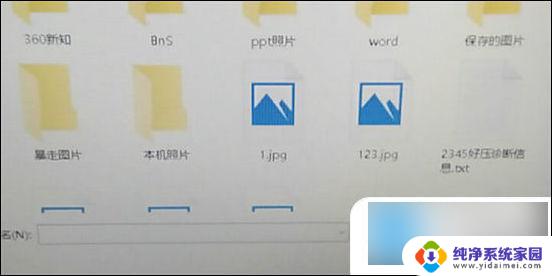
5. 选择好一张照片后点击回车;
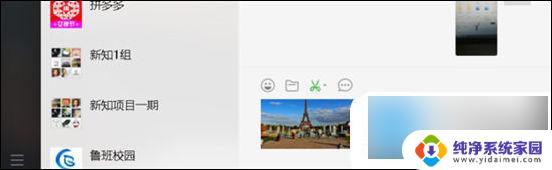
6. 然后手机里就可以看到电脑里的照片传输到手机里了。
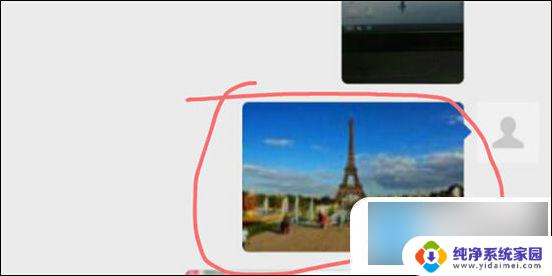
方法三、
1. 在电脑上登录QQ,在对话框中找到我的手机,打开对话框;
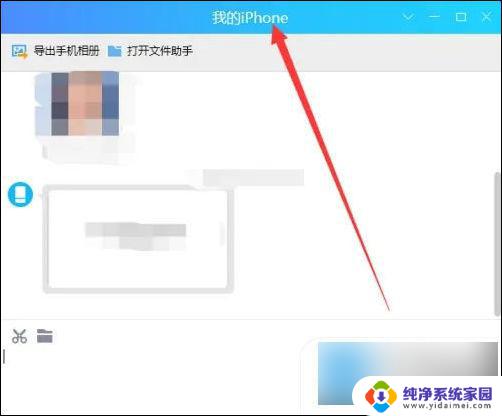
2. 将要传输的文件拖拽到发送框内;
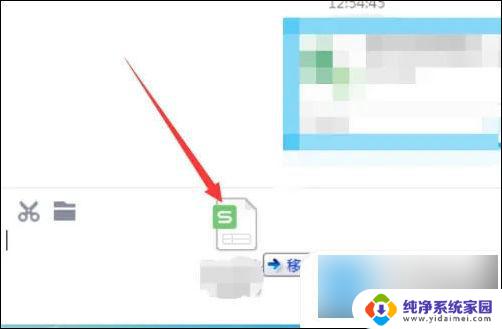
3. 文件拖拽过来后,即自动发送至手机。
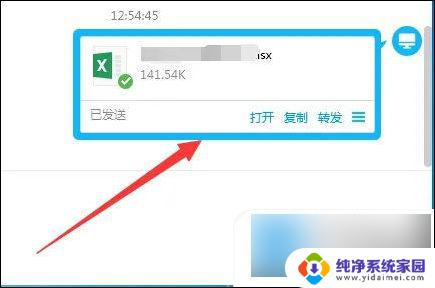
以上就是win11数据线传输文件到手机的全部内容,有出现这种现象的用户不妨根据我的方法来解决吧,希望能够对大家有所帮助。
win11数据线传输文件到手机 手机电脑互传文件的注意事项相关教程
- win11关闭境外传输 Win11如何屏蔽同意个人数据跨境传输的提示
- win11能手机控制吗 Windows11如何连接手机进行数据传输
- win11通过网线传输文件 Windows11如何通过局域网传输文件
- win11境外数据传输怎么关闭 Win11如何关闭同意个人数据跨境传输的提示
- win11登录时显示允许跨境传输数据 Win11如何关闭同意个人数据跨境传输的提示
- 手机内容如何投屏到win11电脑博客 手机投屏到电脑的实用技巧和注意事项
- win11 境外数据 如何屏蔽Win11个人数据跃境传输的提示
- win11数据跨境传输怎么关闭 Win11如何关闭个人数据跨境传输提示
- win10免费升级win11会清除数据吗 win10升级win11会清除数据吗注意事项
- win11如何关闭协议版本6 ( tcp/ipv6 ) IPv6如何关闭
- win11实时防护自动开启 Win11实时保护老是自动开启的处理方式
- win11如何设置网页为默认主页 电脑浏览器主页设置教程
- win11一个屏幕分四个屏幕怎么办 笔记本如何分屏设置
- win11删除本地账户登录密码 Windows11删除账户密码步骤
- win11任务栏上图标大小 win11任务栏图标大小调整方法